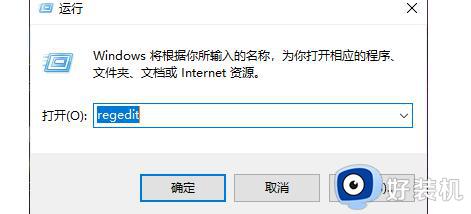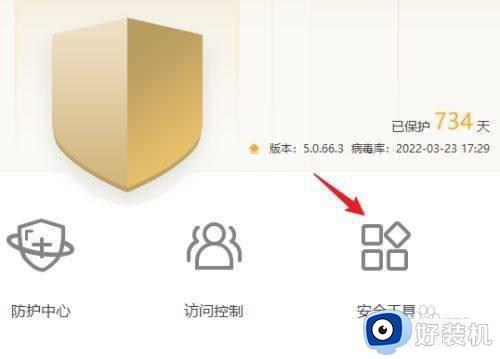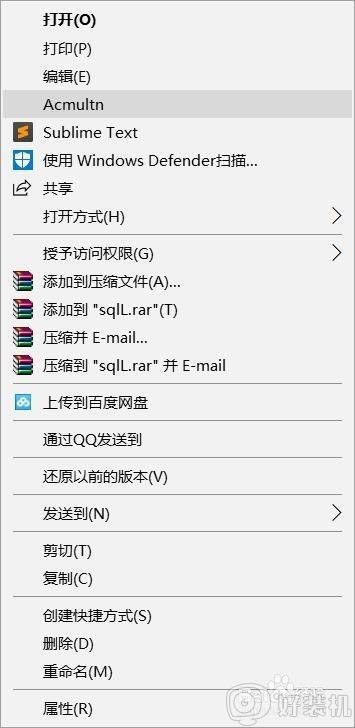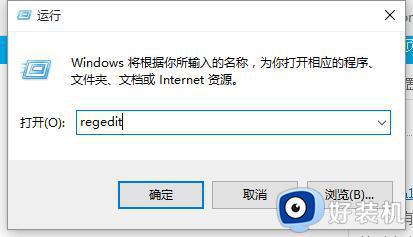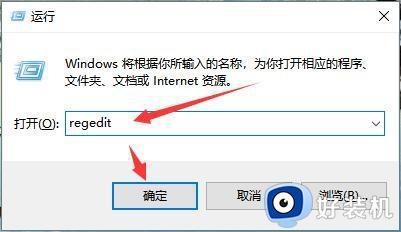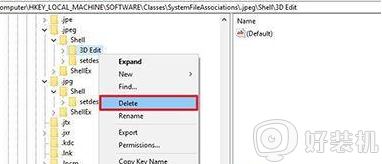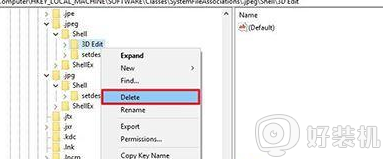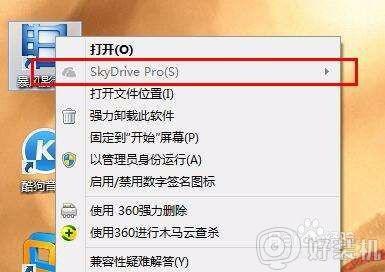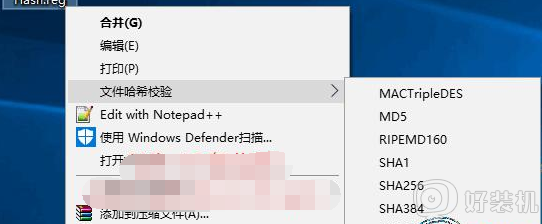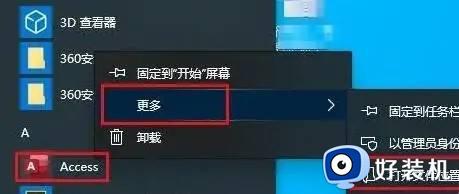win10怎么删除右键菜单里多余的选项 win10删除右键菜单中多余项的步骤
时间:2022-11-07 14:09:17作者:huige
我们在使用电脑的时候,经常会用鼠标右键菜单来进行操作,可是时间久了就会发现右键菜单里的选项太多了,有些多余的没什么用就会占据空间,那么win10怎么删除右键菜单里多余的选项呢?针对这个问题,本文这就给大家分享一下win10删除右键菜单中多余项的详细方法吧。
具体步骤如下:
1、首先按下键盘上的win+R组合按键,调出运行对话框,输入regedit命令,点击确定按钮。
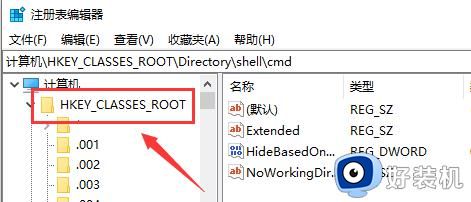
2、进入注册表,首先展开HKEY_CLASSES_ROOT如下图所示。
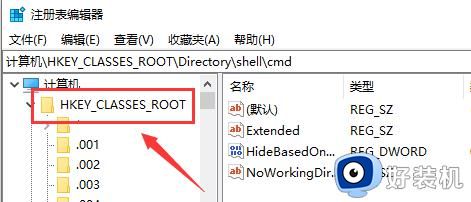
3、HKEY_CLASSES_ROOT目录下拉找到Directory文件夹,这个文件夹在很下方。下面进入Directory文件夹下面的shell文件夹,如下图所示。
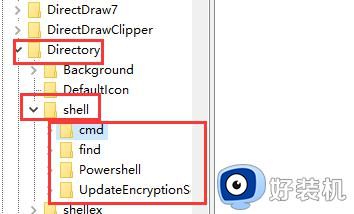
4、我们在shell文件夹就可以看到你所有右键的设置项次了,右键单击你要删除的右键选项, 选择删除即可,如下图所示。
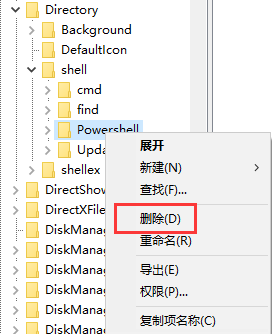
上述给大家讲解的就是win10删除右键菜单中多余项的的详细操作方法,如果你也想删除的话,就可以学习上面的方法步骤来进行删除吧。